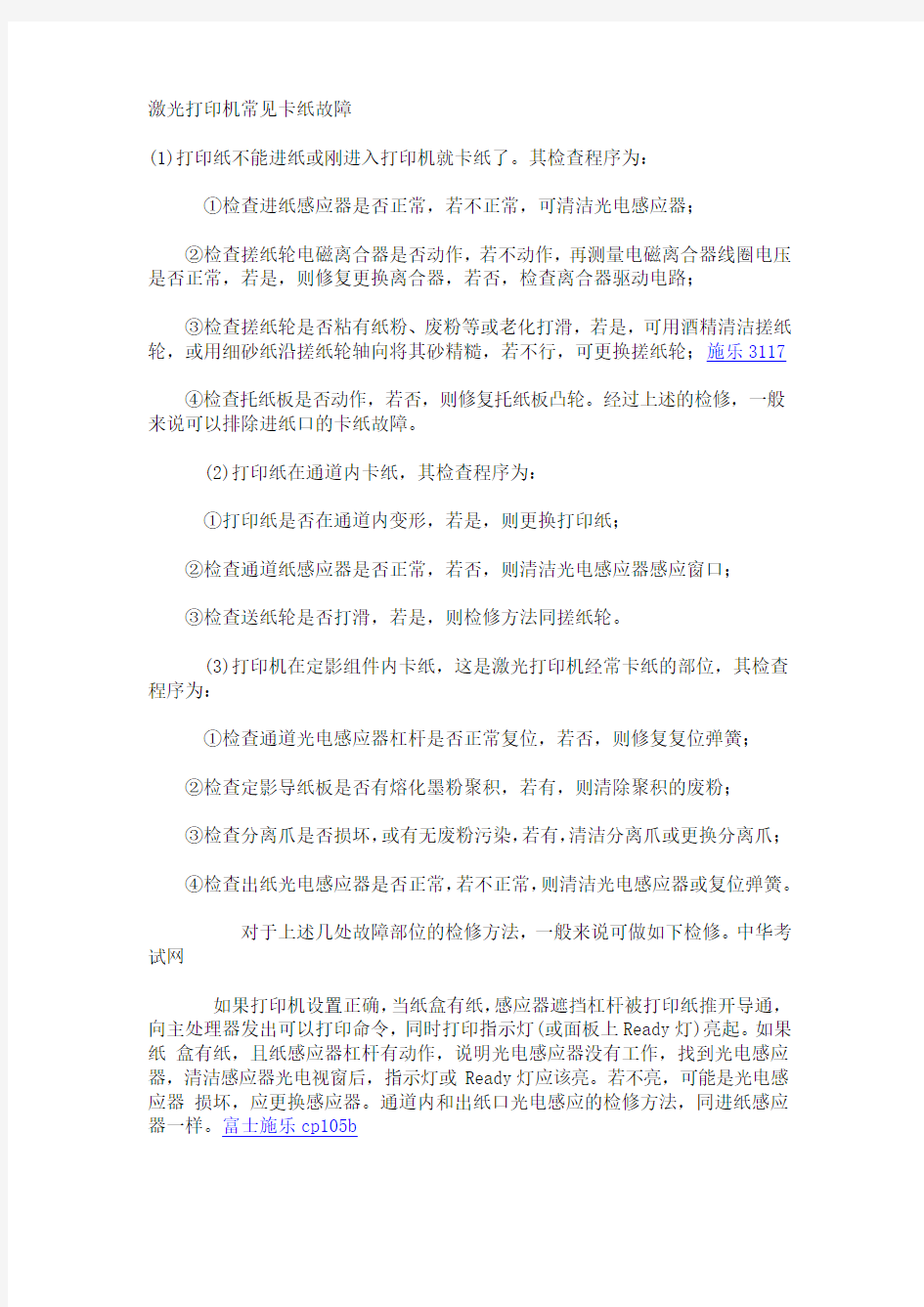

激光打印机常见卡纸故障
(1)打印纸不能进纸或刚进入打印机就卡纸了。其检查程序为:
①检查进纸感应器是否正常,若不正常,可清洁光电感应器;
②检查搓纸轮电磁离合器是否动作,若不动作,再测量电磁离合器线圈电压是否正常,若是,则修复更换离合器,若否,检查离合器驱动电路;
③检查搓纸轮是否粘有纸粉、废粉等或老化打滑,若是,可用酒精清洁搓纸轮,或用细砂纸沿搓纸轮轴向将其砂精糙,若不行,可更换搓纸轮;施乐3117
④检查托纸板是否动作,若否,则修复托纸板凸轮。经过上述的检修,一般来说可以排除进纸口的卡纸故障。
(2)打印纸在通道内卡纸,其检查程序为:
①打印纸是否在通道内变形,若是,则更换打印纸;
②检查通道纸感应器是否正常,若否,则清洁光电感应器感应窗口;
③检查送纸轮是否打滑,若是,则检修方法同搓纸轮。
(3)打印机在定影组件内卡纸,这是激光打印机经常卡纸的部位,其检查程序为:
①检查通道光电感应器杠杆是否正常复位,若否,则修复复位弹簧;
②检查定影导纸板是否有熔化墨粉聚积,若有,则清除聚积的废粉;
③检查分离爪是否损坏,或有无废粉污染,若有,清洁分离爪或更换分离爪;
④检查出纸光电感应器是否正常,若不正常,则清洁光电感应器或复位弹簧。
对于上述几处故障部位的检修方法,一般来说可做如下检修。中华考试网
如果打印机设置正确,当纸盒有纸,感应器遮挡杠杆被打印纸推开导通,向主处理器发出可以打印命令,同时打印指示灯(或面板上Ready灯)亮起。如果纸盒有纸,且纸感应器杠杆有动作,说明光电感应器没有工作,找到光电感应器,清洁感应器光电视窗后,指示灯或Ready灯应该亮。若不亮,可能是光电感应器损坏,应更换感应器。通道内和出纸口光电感应的检修方法,同进纸感应器一样。富士施乐cp105b
光电感应器正常,不进纸或出现卡纸的现象,应先清洁搓纸轮和通道内的送纸轮,可用干湿布清洗,有些机型的搓纸轮,可以直接取下来用洗涤液清洗,干燥后就可使用。不能用溶剂清洁搓纸轮和送纸轮,否则可能使胶轮发粘损坏。
如果打印纸不能进入打印机或托纸板没有升起的动作,可能是搓纸轮离合器定位凸轮不动作。打开打印机边盖,观察打印时离合器是否有动作(注意,眼睛不能* 近打印机,以防止激光伤害眼睛)。如离合器有动作而凸轮不转,应检查凸轮摩擦止动弹簧是否松脱,修复后可排除故障。如离合器无动作,用万用表测量离合器线圈电阻,应在150欧姆左右,如果线圈电组小于100欧姆,说明线圈内部短路;线圈电阻无穷大,说明线圈断路,无电流通过,修复或更换即可。惠普4VC或佳能BX型打印机的搓纸轮是采用摩擦式电磁离合器驱动,损坏后修复较难,可直接更换。
如果打印机托纸板没有滞留时间,搓纸轮还没有来得及将打印纸送入打印机,托纸板马上落下。这说明托纸板凸轮或搓纸离合器摩擦片惰性失灵,用丙酮清洗摩擦片或用酒精清洗离合器内部。
经过以上检修后,如仍然有卡纸现象。应考虑卡纸部位有异物阻挡打印纸的通路,或在卡纸部位有熔化的墨粉粘附在通道的导纸板上,阻挡打印纸顺利通过。有些使用分离爪分离打印纸的机型,分离爪是*弹簧的拉力紧贴在定影热辊表面,当分离爪尖部粘有熔化的墨粉并形成间隙后,打印纸定影后就不能顺利与定影热辊分离,而将打印纸卡住。分离爪弹簧拉力减弱也能造成卡纸。检修时也不可将弹簧调得过紧,这样分离爪容易刮坏定影热辊表面的氟膜,造成打印的图像在定影时发生缺陷。定影组件内传动齿轮磨损过度或掉齿,也是造成卡纸故障的主要原因,检修时也应引起注意。
有时进两页张:检测机器搓纸轮,清洁下搓纸轮 检测步骤: 1、卡纸在上纸部分:检测搓纸轮,并清洁,长时间的工作,搓纸轮上粘有纸纤维和灰尘。 2、卡纸在硒鼓尾部:检测硒鼓走纸板和走纸铁轴 3、卡在硒鼓感光鼓:检测感光鼓和TR之间是否存在异物 4、卡在定影或出纸:检测定影器内是否存在异物?清洁分离抓。 提问人的追问 2010-04-19 10:18 自己可以操作吗? 回答人的补充 2010-04-19 10:25 如果没有进行过拆卸,,建议不要自己动手,万一出点错,花的钱就多了去了,你在哪里买的硒鼓就找那里的人去修应该是免费的就看你自己怎么去和他们交涉了 提问人的追问 2010-04-19 10:58 这几天因为用的比较多所以不知道为什么纸走到传感器那就卡,会是硒鼓的问题吗?还是别的什么原因?还有这台机器应该是该清洁了但上门服务能清洁机器吗?还是得把它送到维修点去清理? 回答人的补充 2010-04-19 11:10 不应该是硒鼓的问题有可能是传感器脏了坏了 能不能上门要具体的问对方了 如果你那是单位应该可以上门的 提问人的追问 2010-04-19 11:25 你确定是纸盒?你看看纸盒上有一个橡皮的部件是不是变形了,或者是在纸盒用手抓的地方脱落了(不知道怎么形容,我遇到过一次,是客户太用力拉纸盒把把手拉的翘起来了,不仔细看根本不知道) 如果你说的盒子是粉盒,那就把硒鼓弄弄干净,不行的话,你把硒鼓拿下来,仔细往机器内看,应该有三个塑料的突起(都是传感器),逐个用手拨弄拨弄看看是不是灵活,再不行就不是你可以解决了,只能送修(还是那三个传感器的问题) 打印机最常见的故障是卡纸。出现这种故障时,操作面板上指示灯会发亮,并向主机发出一个报警信号。出现这种故障的原因有很多,例如纸张输出路径内有杂物、输纸辊等部件转动失灵、纸盒不进纸、传感器故障等,排除这种故障的方法十分简单,只需打开机盖,取下被卡的纸即可,但要注意,必须按进纸方向取纸,绝不可反方向转动任何旋钮。如果经常卡纸,就要检查进纸通道,清除输出路径的杂物,纸的前部边缘要刚好在金属板的上面。检查出纸辊是否磨损或弹簧松脱,压力不够,即不能将纸送入机器。出纸辊磨损,一时无法更换时,可用缠绕橡皮筋的办法进行应急处理。缠绕橡皮筋
打印机的几种常见故障和处理方法 https://www.doczj.com/doc/72407169.html,2006-3-10 一、打印大文件死机: 有的激光打印机在打印小的文件时正常,但打印大文件时会死机。 处理方法是:查看硬盘上的剩余空间。删除一些无用文件,或者查询打印机内存数量,是否可以扩容? 二、打印时出现一个红叉: 一般用EPSON-MJ1500打印机,经常发生打印时出现一个红叉的现象。 处理方法是:看进纸是否顺利,使用的纸张是否符合要求。因为一些打印机要80克或75克纸。而有的打印纸的正反面放反了也会造成进纸不畅而出现红叉。如果是水平进纸,应使光滑面朝下;如果是垂直方向进纸,应使光滑面朝前。 三、不定时的不打印: EPSON 440打印机在驻留VRV杀毒软件时不一定什么时候就不能打印。 处理方法:依次将频幕右下角任务栏上的图标挂起,看结果如何。多可以使用鼠标右键单击图标,选择“挂起”功能即可。如KILL 98 的实时监测软件,可以选择“挂起实施监控器”,但若选择“关闭实施监控器”则可能使KILL 98 很难恢复,即使重装KILL 98 。 四、打印机信号不同步: 有的电脑使用EPSON打印机可以正常输出,但使用HP LASER JET 1100就不正常了,打印测试页异常:标题右偏,打印的文件少几个。HP打印机自检是正常使用。使用Windows 98 的 HP LASER JET 驱动可以正常打印测试页,但字的质量不高。 处理方法:尝试安装 Windows 9X 光盘上的HP LASER JET 打印驱动程序,然后再改回 HP LASER JET 打印驱动程序,然后再改回 HP LASER JET 1100 的打印驱动。
解析小票打印机常见问题及解决方法 1.串口打印机联机会打印乱码吗? 答:PC主机所设置的波持率与打印机一致不会打印乱码. 2.针式打印机自检打印乱码或红灯闪? 答:如打印机装有色带,打印异常则可能是色带太紧,请更换色带; 3.打印机不开钱箱? 答:请检查打印机钱箱联接钱箱接口是否规范, 若符合且钱箱联接正确, 请送指定维修点维修。 4.打印机不检纸? 答:机芯传感器太脏, 请用软毛刷清洁传感器, 若清洁后依旧不能检纸;请送指定维修点维修。 5.打印机用了一段时间,联机打印乱码? 答:打印机接口板损坏,请更换通讯接口板或送指定维修点维修。 6.控制面板上的指示灯不亮? 答:检查电源线是否正确插入打印机、电源适配器和电源插座,检查打印机电源开关是否打开,若这些都正常,请送指定维修点维修。 7.针式打印如何使用黑标定位? 答:将打印机(底部)DIP开关SW-1位设为ON,打印纸黑标位于打印纸正面右侧(可选黑标位于打印纸正面左侧) 8.针式打印机有声响,但并没有打印? 答:色带盒安装不正确,请正确安装色带盒, 如色带已磨损,请更换新色带盒。 9.针式打印机打印汉字模糊? 答:将打印机底部的DIP开关SW-3设置为ON或调整机芯H行。 10.针式系列打印机是否支持打印服务器联网打印? 答:针打系列打印机都支持打印服务器联网打印。 11.GP系列的打印机支持语言有哪些? 答:GP系列打印机有简体中文、繁体中文、韩文、日文和21种国际语言字体。 12.打印机打印一段时间后,出现红灯闪(有打印纸情况下)? 答:可能是打印头过热,如果打印一段时间后不能正常打印,则是打印头温度过高,否则送指定维修点维修。 13.如何安装网络共享打印机的驱动程序?
激光打印机的常见故障 一,充电: ①充电辊:有规律性的黑点,打印效果有 黑线,全黑,横向黑条,有重影等现象。 ②充电架:电极丝脏了会出现红线 二,曝光:1,打印整体偏淡,2,打印全白,3,打印有白线或白条 三,显影: ①磁辊:1有规律性黑点,2有白线,3打印全白,4有规律性的 横向白条。 ②磁刮片:1有黑线,2一边浓一边淡,3打印有底灰。 ③磁辊轴套:1打印漏粉,2打印效果有烟圈状。 ④磁辊齿轮:1打印效果文字或图像错位,2打印全白现象,3 卡纸(卡在鼓芯下面) ⑤墨粉搅拌杆:1打印效果有白条,2打印全白 ⑥墨粉:1打印淡,2打印全黑,3打印有底灰。 四,转运: ①打印全白 ②打印淡 ③打印纵向白条 五,分离——主要是卡纸 六,定影:1卡纸,2定影不牢,3重影
七,清洁:1一边有重影一边没重影,2有黑线,3拖状灰条,4横向黑条 八,鼓芯:1有规律性黑点,2有黑线,3鼓芯老化会出现底灰,4出现横向白条。 《维修常见问题》 一,打印样张有规律性黑点? 1,充电辊上面有脏的黑点。 2,磁辊上有点状墨粉, 3,鼓芯有点状破损。 以上三点的特点是:黑点大小不变,且有周期性。 二,打印样张有规律性模糊? 1,鼓芯, 2,充电辊。 以上这两点主要原因有:用手去摸鼓芯或充电辊。 三,打印样张图像整体偏淡? 1,激光器脏,, 2,转运棍有问题, 3,粉不对或质量差 四,打印有纵向白线或打印纵向一条偏淡? 1,没粉(会造成一小段不上粉) 2,转运棍破损 3,激光器,1反射镜脏,2防护盖玻璃脏
五,打印样张图像有横向白条?1,感光鼓涂层或鼓齿轮有缺陷,2,高压板有问题 3,磁辊充电有问题 六,打印有纵向黑线? 1,刮板有缺口 2,鼓芯有一圈磨损 3,充电辊有一圈磨损 4,定影辊有一圈磨损(加热辊)七,打印有横向黑条? 1,充电辊有问题 2,鼓刮板磨损 八,打印图像或文字全黑? 1,墨粉质量差或不匹配 2,充电辊没装到位 九,打印文字或图像由底灰? 1,鼓芯老化, 2,粉的质量有问题 3,鼓刮板有问题 4,磁辊偏压过大 5,充电辊有缺陷 6,纸受潮,7,高压板有问题
关于爱普生R230打印机进纸故障 及卡纸问题的解决办法 爱普生R230普遍存在的一个问题是:使用一段时间后打反面经常进纸困难,严重的时候,打正面也经常进不了纸,反复取放好几次才能打一张,上述故障有的新机子也有。 有同修说是搓纸轮不行。要换加强轮,并推荐更换佳能一款激光机搓纸轮。最近通过两台R230出现此故障后(其中一台是新的,刚买来就不能正常使用),经研究发现并不是搓纸轮本身的问题,而是机子自身设计有缺陷,简单分析如下: 其实是进纸器(放纸的结构)与机体本身的间隙稍微大了一点,也就说搓纸轮本身和主机之间间距稍微大了一点。因此同修建议换加强轮也能解决此问题,因为加强轮直径比原装搓纸轮稍微大一点。 具体的解决办法有二: 一、将机子拆开,取下安搓纸轮的轴后,取下搓纸轮上的塑料套,用封口胶在轮上缠几圈,再把塑料套安好,通过这样增大了搓纸轮直径解决了此问题。 二、放纸的结构里面推纸板下面的弹簧质量有问题,使用时间稍微长一点后变软了,推纸不到位,使主机上的搓纸轮卷不到纸。因此建议将推纸板下面的弹簧换成强度高一点的,或者拉长一点也暂时可以解决此问题。 另外,经使用发现,市场上卖的专供大陆的爱普生R230打印机(灰色外壳)上述故障比较普遍,有些机子不长时间就出现断线,有的新机就不好进纸;相反专供台湾的爱普生R230打印机(白色外壳)故障少些,好用的多,而且比灰色外壳的便宜约200~300元,建议如果打算买R230打印机,最好买白色外壳的。但需要找,不是每个商家都有。 关于EPSON R210,230打印机喷嘴检查正常,打印照片粗糙的问题? 我们自己用质量一般的墨水测试210打印机,打了600ML的墨水,打印照片就出问题了,因质量一般的墨水,它也不会堵头,就是墨水的流畅性不好,用一段时间在喷嘴周边部分的墨水就会沉淀,虽然喷嘴检查没事,但打印照片就有横纹和粗糙的现象.
打印机常见故障解决方法 1、现在打印机已经成为了在人们的工作和生活中经常用到的电脑产品了,而由于是经常使用的产品,所以人们经常会遇到这样或者那样一些问题,而这些问题如果请维修人员修理不仅要花一些钱,更重要的耽误工作。其实打印机的内部并不复杂,一般的问题用户完全可以自己动手解决,下面我就向大家介绍一些简单的维修方法。 维修打印机之前需要对打印机的问题作出一些了解。打印机出现问题后,首先是利用打印机自检系统来进行检测,可能通过打印机自带的指示灯或者是蜂鸣器的声音来加以判断,其中指示灯可以指示出最基本的故障,包括缺纸、缺墨、没有电源等情况。蜂呜器的判断主要是依*你的听觉,比如大多数打印机蜂鸣器以一声长鸣来表示准备就绪可以开始打印了,以短促的声音来表示打印机有故障等。其次,可以进行线路观察,从检测打印机电缆开始(包括端口、通道、打印线的检测),再分析打印机的内部结构(包括托纸架、进纸口、打印头等),看部件是否正确工作,针对不同的故障情况锁定相关的部件,再确定存在问题的部件。再次,可以使用测试法,进行测试页打印或者局部测试打印机内部件,看故障原因。当然打印机的另一个故障是软件故障,类似的故障就需要通过升级驱动程序或者访问其官方网站得到解决。 下面我们就针对一些打印机的故障来进行一下说明。
一、打印效果与预览不同 一般这种情况是在文本编辑器下发生的,常见的如Word或WPS2000等,在预览时明明是格式整齐,但是打印出来去发现部分字体是重叠的。这种情况一般都是由于在编辑时设置不当适成的,其解决的方法是改变一下文件“页面属性”中的纸张大小、纸张类型、每行字数等,一般可以解决。 二、打印字迹不清晰 这种问题在平时使用打印机中非常的常见,一般来说这种情况主要和硬件的故障有关,遇到这种问题一般都应当注意打印机的一些关键部位。我们在这里就以喷墨打印机为例,遇到打印品颜色模糊、字体不清晰的情况,可以将故障锁定在喷头,先对打印头进行机器自动清洗,如果没有成功可以用柔软的吸水性较强的纸擦拭*近打印头的地方;如果上面的方法仍然不能解决的话,就只有重新安装打印机的驱动程序了。 三、无法打印大文件 这种情况在激光打印机中发生的较多,可能在打印小文件时还是正常的,但是打印大文件时就会死机,这种问题主要是软件故障,你可以查看硬盘上的剩余空间,删除一些无用文件,或者查询打印机内存数量,是否可以扩容。
激光打印机常见故障 一、卡纸 1、不进纸(自检) (1)搓纸轮老化(在搓纸轮内圈垫纸或在外圈加橡胶皮或直接更换搓纸轮) (2)阻尼片后弹簧弹力不足(把弹簧拉长) (3)纸路中有异物(清洁纸路) (4)纸检测传感器损坏(检测更换) (5)继电器不吸合(检测更换) (6)继电器损坏或齿轮损坏(检测更换) (7)分页器磨损、下方弹簧弹力不足(把弹簧拉长) (8)定影器损坏(检测更换) (9)CPU没有发出进纸信号(修打印机主板) 2、不进纸(联机) (1)电脑驱动程序不对(重装) (2)电脑主板并口损坏(检测更换) (3)打印机端口类型设置不对(重新设置ECP+EPP) (4)数据线损坏(更换) (5)打印机接口芯片损坏(检查更换) (6)打印机保险电阻损坏(检查更换) (7)打印机CPU部分损坏或断线情况(更换、补线) 3、进纸区卡纸:(纸检测传感器) (1)进纸传感器损坏或脏(检查更换) (2)变向走纸凸轮老化(用砂纸打磨) (3)纸中有异物(清除) (4)搓纸轮老化磨损,失去摩擦力不能带动纸张在规定的时间内触碰到纸路检测传感器(内圈垫纸) (5)分页器磨损、下方弹簧弹力不足(拉长) (6) 激光头损坏(测量更换激光器、棱镜、驱动电机、驱动芯片,或电机里加油) 4、打印中卡纸(进纸传感器到定影器这一段区域) (1)硒鼓没装好,鼓芯和转印辊转动不流畅(调节、手动转动观察) (2)纸路中有异物(清除) (3)纸检测传感器损坏或变脏(检查更换) (4)输纸齿轮老化(更换) (5)输纸皮带老化(更换或反过来用,多用于彩色激光打印机) 5、出纸区卡纸(定影器后一段区域包括定影器) (1)出纸传感器损坏、不复位(检查更换) (2)纸路中有异物(清除) (3)出纸轮变形(更换) (4)定影膜不转、转动不畅(观察在陶瓷片表面加润滑硅脂或更换下辊) (5)分离爪磨损变形、复位弹簧不复位(去掉一个变形的分离爪) (6)上下辊压力偏小(调节) 6、多张走纸 分页器老化造成多张进纸(更换)
打印机4种卡纸原因及解决方法 一、打印机夹纸及其解决方法 打印机在频繁的使用过程中,常常会出现无法处理纸张的故障,大多是夹纸、不进纸、一次进多页纸以及乱走纸等现象。出现这些故障后该如何应对呢? 1、打印纸表面是否平整。如果出现打印机夹纸的现象,首先应看打印纸表面是否平整,如果出现纸张卷曲或褶皱现象,最好换用表面平整、光洁的纸张,并且确保打印纸表面不能有类似胶类的附着物。 2、打印纸太薄或太多。必须确保打印纸质量超过60克以上,打印纸太薄将造成打印机在走纸时变得困难,容易造成打印机夹纸。而且一次装入打印纸不能太厚。 3、取纸辊磨损。取纸辊是打印机最易磨损的部分。当盛纸盘内纸张正常,而无法取纸时,往往是取纸辊磨损或弹簧松脱。压力不够,不能将纸送入机器。取纸辊磨损,一时无法更换时,可用缠绕橡皮筋的办法进行应急处理。缠绕橡皮筋后,增大了搓纸摩擦力,能使进纸恢复正常。 4、其它。盛纸盘安装不正、纸张质量不好(过薄、过厚、受潮)等,也都可能造成卡纸或不能取纸的故障。 二、不进纸原因及解决方法 1、打印纸放入过多。先检查一下打印纸的安装是否符合标准,例如装入位置是否已经超出打印机左导轨箭头标志,如果超过的话,必须减少打印纸。 2、异物堵塞。看看打印机内部是否有什么异物堵塞,例如如果打印机中出现夹纸的话,就会导致不进纸的现象。如果有异物的话,必须要将它排除,排除时一定要先将打印机电源关闭,然后小心取出异物。如果要取出夹纸的话,必须沿出纸方向将夹纸缓慢拉出,取出夹纸后还要检查是否有残留碎纸存在,并保证将碎纸也清除干净。 3、打印纸潮湿。如果使用的打印纸存放时间过长,并且表面有潮湿感觉的话,也有可能出现不进纸的现象,此时我们要做的就是要烘干打印纸。
喷墨_打印的图片中含有水平条纹或线条,怎么办? 打印输出存在条纹或线条。线条方向垂直于纸张在打印机内的移动方向,平行于打印过程中的墨盒移动方向。 图 1: 水平条纹或线条 注意事项 如果您使用了非惠普(HP)原装墨盒或者自行灌注墨水的墨盒,建议您更换该墨盒。 ?对于使用非惠普(HP)原装墨盒,惠普不提供质量或可靠性担保。为了保证良好的打印质量,建议使用惠普(HP)原装墨盒。 ?对于使用自行灌注墨水的墨盒,无法正确检测墨水量,会提示“墨水量不足”。建议使用惠普(HP)原装墨盒。灌墨造成的不良后果请参考以下文档: HP 单功能喷墨打印机 - 灌墨或者连续供墨系统有哪些危害? 解决方法
请按照以下步骤操作,解决该问题: 步骤一:等待 30 分钟 如果可能,让打印机闲置 30 分钟,然后再次尝试打印。某些情况下,设备经过 一段时间的闲置后可解决部分打印问题。 步骤二:查看墨水量,更换墨水不足的墨盒或空 墨盒 如果一个或两个墨盒的墨水量较低,可能会导致打印输出中含有条纹或线条。使 用 HP 工具箱检查墨水量,确定墨盒的墨水量是否不足,以及是否需要更换。 请按照以下步骤操作,使用 HP 工具箱查看估计墨水量。 1.确保打印机已开启并连接至电脑。 2.根据不同的操作系统做以下操作: o在 Windows XP 操作系统中,依次点击“开始”→“打印机和传真”。在“打印机和传真”窗口中,找到打印机的图标。 o在 Windows Vista 操作系统中,依次点击“开始 ()”→“控制面板”,在“控制面板”窗口中,点击 “打印机”选项。在“打印机”窗口中,找到打印机的图标。 o在 Windows 7 操作系统中,依次点击“开始 ()”→“所有程序”→“HP”→“HP 解决方案中 心”。在“HP 解决方案中心”软件中,点击“打开工具箱”按 钮。 注 : 在 Windows 7 操作系统中,使用“HP 解决方案中心”软件打开工具后,请按照第五步续往下操作。 3.在“打印机和传真”窗口中,右键点击“HP Deskjet D2500 series” 图标,选择“打印首选项”菜单项。 注 : 本文以 Windows XP 操作系统中的操作方法为例,其他操作系统的操方法可作参考。 4.在“HP Deskjet D2500 series 打印首选项”窗口中,选择“功能”选
1.故障现象:发出打印命令后,打印机无反应,系统提示打印机是否联机及电缆连接是否正常。 分析与维修:这可能是打印机电源线末插好、打印电缆未正确连接或接触不良、计算机并口损坏等原因造成的。先按打印机开关,看打印机能不能启动。如不能启动(电源灯不亮),先检查打印机电源线是否与电源及打印机后的电源插孔正确连接。在关机状态下把电源线重插一遍,并换一个电源插座试一下,看能否解决问题。如果按下电源开关后,打印机能正常启动,就进CMOS设置里看一下并口设置是否设置正确。一般的打印机用的是ECP模式,也有些打印机不支持ECP模式,此时可用ECP+EPP,或NORMAL。如问题还未解决,则着重检查打印电缆。先把电脑关掉,把打印电缆从主机的并口上拔下,并重新插好,再把打印电缆的另一端从打印机后的并口上拔下再重新插好。注意,一定要把主机关掉,不要带电拔插,否则可能损坏打印机!如果问题还不能解决,就换根打印电缆试试。再不行,那就是主板并口有问题了。 2.故障现象:使用网络打印机时,无法打印或出现找不到网络打印机的提示。 分析与维修:先检查连接打印机的电脑上的打印机设置是否正确,并且确定该打印机已共享。然后检查远程使用网络打印机的电脑上的打印机设置是否正确。注意,设置都正确但是仍然无法打印这种情况经常可能碰到,一般我们在使用网络打印机的电脑上,把正确的打印机驱动程序重装一遍,问题就可以解决。 3.故障现象:打印机不能检测墨水类型或打印出的字符模糊不清。 分析与维修:先对打印头进行清洗(很多打印机的驱动程序里提供了清洗打印头命令,直接使用该命令即可)。如果长时间没使用打印机,就要多清洗几次。如果你对拆卸和安装墨盒比较熟悉,最好把墨盒拆下来,在靠近打印头的地方用柔软的、吸水性较强的纸擦千净。如果还不能解决,那可能就是打印机驱动程序有问题,把与打印机对应的打印机驱动程序重新安装一遍,一般都能解决问题。 4.故障现象:用Word等字处理软件编辑好的文件,在打印预览时排列得整整齐齐,但用打印机打印出来后,纸上有部分文字重叠。 分析与维修:这一般是由于编辑时设置不当造成的,改变一下文件页面属性中的纸张大小、纸张类型,每行字数等选项,大部分问题可以解决。
打印机 打复印机 2007-12-25 17:20 阅读57 评论0 字号:大中小 激光打印机往往在打印过程中会出现卡纸的现象,除了打印机内有异物和打印纸不规范以外,还有一些原因也会导致激光打印机卡纸。 当利用主机发样时,打印机不工作。打开打印机发现里面没有异物,温度也不高,这时就需要检查打印机的内部部件是否损坏。 1、搓纸部件损坏 打印机的纸张通道各个部位都装有卡纸检查开关或传感器,打印机在工作时要定时检查纸的通过状态,若纸张在某部位没有及时被送走,或进纸搓纸辊没有吸到纸,也会报卡纸错误,常见的原因就是搓纸辊损坏,搓纸电机损坏或电路损坏。这种故障只能维修或更换。 2、纸路传感器故障 在走纸通道中,传感器非常重要,如果传感器本身损坏、被劣质碳粉、灰尘污染或被纸屑挡住光线,就会造成传感器无法正常工作,这样机器将始终处于卡纸状态。遇到这种情况,应首先检查送纸检测传感器和排纸检测传感器是否损坏。摇动送纸检测传感器杆,检测DC控制器电路板上接插件的电压是否在0~5V间变化,若不是,则高压电源有问题,需要更换高压电源电路板;若是,就继续检查DC控制器电路和排纸检测传感器。另外,一定要选用高质量的专业 碳粉。 3、驱动部件失灵 驱动离合器、齿轮和轴打滑都会使纸张传输失常,造成卡纸。如果电磁离合器不吸合,无法驱动吸纸辊转动,用万用表测量其输入端是否有电压,以判断是离合器本身的故障还是前端电源故障。若搓纸辊转动而不进纸,需要检查纸盒是否安装到位,吸纸辊太脏或有油使摩擦力减小,也带不进纸,应用 湿布或酒精清洗。 4、分离部件故障 分离爪的作用是把纸从感光鼓表面分离下来,如果分离爪损坏或分离爪的弹簧变形等,都会使纸张不能分离下来,造成卡纸,这也是打印机常见的卡纸原因之一。分离爪损坏还可能损伤感光鼓,因此,必须经常清洁及检查。
打印机无法打印解决方法: 一、使打印机处于联机状态。 如果打印机没有处于联机状态,自然是无法打印了。 二、重新开启打印机。 如果打印机处于联机状态仍无法打印文档,此时你可以重新开启打印机,不仅清除了打印机内存,还能解决不少的打印故障。 三、将打印机设置为默认打印机。 步骤如下: 1.单击Windows“开始”菜单,指向“设置”,单击“打印机”,打开“打印机”窗口。 2.右键单击打印机图标,系统弹出快捷菜单,单击其中的“设为默认值”。 四、取消暂停打印。 方法是:在“打印机”窗口,右键单击在用的打印机图标,然后单击以清除“暂停打印”选项前的对号“√”。 五、使硬盘上的可用空间不低于10MB。 如果可用硬盘空间小于10MB,必须释放更多的空间系统才能完成打印任务。这时,请单击“磁盘清理”按钮,然后在“要删除的文件”列表框中,选中要删除的文件类型,单击“确定”按钮。 六、增加打印机的超时设置。 检查或更改超时设置,步骤如下: 1.在“打印机”窗口,右键单击打印机图标,再单击“属性”。 2.单击“详细资料”选项卡,在“超时设置”下增加各项超时设置。“未选定”项是指定Window s 等待打印机进入联机状态的时间,超过指定时间之后就将显示错误消息。 七、确保打印到合适的本地打印机端口。 步骤如下:
1.在“打印机”窗口,右键单击打印机图标,再单击“属性”。 2.单击“详细资料”选项卡,在“打印到以下端口”框中,确保已将打印机设置到适当的端口。最常用的端口设置为“LPT1”,也有打印机使用USB端口。 八、程序生成的输出不正确。 要确定程序生成的输出是否正确,可以采用通过其他程序打印文档的方法验证。我们以“记事本”打印测试文档,步骤如下: 1.单击“开始”,指向“程序”,指向“附件”,单击“记事本”,打开“记事本”窗口。 2.键入几行文字,然后在“文件”菜单中,单击“打印”命令。 如果能够打印测试文档,就是原来你使用进行打印的程序有问题,请重新安装程序。 九、重新安装打印机驱动程序。 有时,打印机驱动程序可能被损坏,从而引发无法打印文档的错误。我们可以重新安装合适的驱动程序,然后再打印。 1.在“打印机”窗口,右键单击打印机图标,再单击“删除”,然后单击“是”按钮。如果系统提示“删除这台打印机的专用文件”,请单击“是”按钮。如果系统提示删除默认打印机,请单击“确定”按钮。 2.在“打印机”窗口,双击“添加打印机”图标,打开“添加打印机向导”,单击“下一步”按钮,然后执行屏幕指令。 十、确保端口与打印机电缆工作正常。 进行了上述九项工作之后,以下的方法能够帮助你进一步发现问题之所在: 1.打印机电缆连接是否牢靠如果计算机直接与打印机相连,要确保连接计算机和打印机的电缆两端都插对插牢。如果使用打印切换设备,请先绕过切换设备,将打印机直接与计算机相连,然后尝试进行打印。 2.测试端口连接将打印机连接到另一个可用端口,重试打印文档,如果能够打印则表明原端口损坏。 3.测试打印机电缆换上另一根打印机电缆,然后重试打印文档,如果能够打印则表明原电缆
惠普H P 1020 Plus 打印机卡纸故障处理 故障现象 o无法取出卡住的纸张。 o取出卡纸后仍然无法打印。 o电脑上显示“卡纸”信息。 注意事项 o取出卡纸后仍然无法打印,并不需要重新安装驱动程序。 此时需要先取消堵塞的打印任务,然后就能继续打印了。 o安装/更换硒鼓后就经常出现卡纸故障(卡纸的位置一般在硒鼓底部),那么可能是硒鼓未安装就位造成的。重新取出硒鼓,将其插入到打印机中,并且用力将其稳固就位。 o打印机中若有碎小的纸张无法取出时可以联系我们(郑州打印机耗材网) 进行检测。 解决方法 第一步:取出卡住的纸张 第二步:插入硒鼓 插入硒鼓后,如果提示“未检测到硒鼓”或者“无打印碳粉盒”,可能是打印机内部传感器没有复位造成。打开硒鼓顶盖,取出硒鼓,触碰传感器先将其复位到放松状态,然后再次将硒鼓插入打印机中,并且用力将其稳固就位。如图 1 传感器所示: 图 1: 传感器
相关产品:《郑州惠普专卖H P 1020 Plus激光打印机》 通过执行步骤三、步骤四能够有效避免卡纸故障出现。 第三步:检查纸张 o建议使用 80 克/平方米的纸张。 o避免将纸张放在潮湿的环境中,防止纸张损坏或卷曲。 o确保纸盒中的纸张平整,请勿使用撕开、褶皱或者打印过的纸张。 第四步:设置纸张 10.依次点击“开始”→“打印机和传真”。在“打印机和传真”窗口中,找 到打印机的图标。 11.在“打印机和传真”窗口中,右键点击“HP LaserJet 1020”图标,选择 “打印首选项”菜单项。 12.在“HP LaserJet 1020 打印首选项"窗口中,点击“纸张/质量”选项卡, 按照您使用的纸张,正确设置“纸张类型”、“纸张来源”、"尺寸",然 后点击“确定”按钮。如图 2 设置纸张所示: 图 2: 设置纸张
打印机常见故障及解决分析措施灰尘或者其他东西进入到打印机体内,我们不用打印机时必须要关闭其前盖,假如你的打印机长期不用的话,最好用布之类的东西罩住。如果打印输出不太清晰或者是有条纹,可用打印机的自动清洗功能清洗打印头。大多数喷墨打印机开机即会自动清洗打印头,并设有按钮对打印头进行清洗。如佳能绝大部分喷墨打印机就设有快速清洗、常规清洗和彻底清洗三档清洗功能,具体清洗操作请... 正文:日常使用喷墨打印机过程中应注意的维护事项: 打印机必须摆放在一个稳固的水平面上工作,如果打印机所放的水平面不稳固,打印时会影响打印效果。不要在打印机顶端放置任何杂物,否则会为打印机增加外力,严重时会导致打印机变形。为了防止灰尘或者其他东西进入到打印机体内,我们不用打印机时必须要关闭其前盖,假如你的打印机长期不用的话,最好用布之类的东西罩住。 如果打印输出不太清晰或者是有条纹,可用打印机的自动清洗功能清洗打印头。大多数喷墨打印机开机即会自动清洗打印头,并设有按钮对打印头进行清洗。如佳能绝大部分喷墨打印机就设有快速清洗、常规清洗和彻底清洗三档清洗功能,具体清洗操作请参照喷墨打印机操作手册中的步骤进行就可以了。但是,如果连续清洗几次之后打印仍不满意,应该是墨水已经用完,需要更换墨盒。墨盒未使用完时,最好不要取下,否则会造成墨水浪费或打印机对墨水的计量失误。一般来说,打印机的墨水放在打印机内在短时间内不会发生硬化之类的变质,所以我们没有必要把墨盒取出来。不过,如果你的打印机真的长期不用的话,那就需要把墨盒取出来了,这样可以防止墨水变质,也确保了喷头的寿命。 在打印机关机之前,应该让打印头回到初始位置。有些打印机在关机前自动将打印头移到初始位置,也有些打印机在关机确认处在暂停状态才可关机。打印头回到初始位置可以受到保护罩的密封,使喷头不易堵塞,也可以避免下次开机时打印机重新进行清洗打印头操作浪费墨水。请大家注意自己的打印机是否是在初始位置时处于机械锁定。如果属于这种情况,用手移动打印头是不能够移开其初始位置,假如用强力移动打印头,会造成打印机机械部分的损坏。 当墨盒中的墨水用完以后,一般的情况下当然是更换一个新的墨盒啦。不过,众所周知,一个新的墨盒起码几十元,所以,不少的用户用兼容墨水给墨盒加墨,这样可以节省一些钱。但是,兼容墨水是比较有学问的,喷墨打印机墨水要求具有超小的分子量,适中的渗透率、一定的粘度比和化学输墨助动性,只有这样墨水才能在喷头上顺畅地受控喷射,才能保证打印精度。如果兼容墨水达不到以上的标准,很容易使喷头由于堵塞而立即报废,这是需要用户注意的问题。 换墨盒时一定要按照操作手册中的步骤进行,而且要在电源打开的状态下进行上述操作,因为重新更换墨盒后,打印机将对墨水输送系统进行充墨,这个过程在关机状态下是不能够完成的。同时,关机状态下打印机也无法检测到重新安装上的墨盒,有些用户曾经问过为什么装上新的墨盒还是不能够打印,就是这样的原因。同时,有一部分打印机对墨水容量的计量是使用打印机内部的电子计数器来计数的,当计数器到达一定值时,打印机判断墨水用尽。这时,更换墨盒后打印机会对其内部的电子计数器进行自动复位,从而确认安装了新的墨盒。 墨盒在长期不使用时应置于室温下避免日光直射,否则会容易变质。众所周知,墨水具有导电性,但是,很多的用户都没有注意到,当有些墨水漏洒在电路板上,他们只是简单地处理擦一下就了事,正确的办法应该是使用无水酒精擦净、晾干后再通电,否则会很容易烧坏电路板。如果你觉得喷头出现问题时,应该在不带电的状态下进行拆卸喷头,同时,不要把拆卸下来的喷头放在静电较多的地方,以免因静电造成喷头内部电路损坏 初步诊断打印机故障
由于Epson R210,R230市场的普及率比较高,下面首先介绍下灯闪故障处理方法,由于EPSON R210,R230有完善的检查系统,发生故障时常表现为灯闪提示,把常见的故障归纳了一下,供朋友们对号入座,帮助达到迅速排除故障的目的。 故障现象:EPSON R210,R230墨灯亮.电源灯闪.墨灯常亮.电源灯闪.是提示墨水用尽或者是没有认到墨盒。 解决方法:检不到墨盒.按换墨键!更换墨盒,具体的可在打印机驱动的属性里有具体提示,按提示操作即可。 故障现象:EPSON R210,R230墨水灯和进纸灯都闪。但是墨水灯比进纸灯闪的频率快 解决方法:检查一下CD托盘是否关闭 故障现象:EPSON R210,R230打印机开机后,墨车走了几次但是没有回到起始位置就停了然后纸灯和墨灯双灯齐闪 解决方法:如果没有挂连续供墨解决方法:给滑行小车的钢轴滴几滴润滑油如果挂了连续供墨:把连续供墨的输墨管粘到打印机的内侧防止由此引起的光栅问题 故障现象:EPSON R210,R230 进纸和墨水灯同时闪烁 解决方法:打印机头下的测纸传感器,如改了连供,检查管线长短是否合适,调节管线长短,使字车走到左面和右面时管线长短都合适,问题即可解决。 故障现象:EPSON R210,R230进纸灯与墨灯交替闪 解决方法:废墨仓满,请用清零软件清零 故障现象:在打印机驱动属性里显示墨量处呈灰度状态,有时则正常,能显示剩余墨量。一旦灰度状态后,打印机肯定不会打印了,就是让它打印,一点反应也没有了。有时候打着打着,打到一半的时候,它就自动停掉了。而且要把打印机重启一下才会继续打。 解决方法:如果是不识别墨盒的换掉就好了,另外可能是USB数据线或接头接触有问题,就要更换原装USB数据线。如果都解决不掉就把打印机的驱动卸载掉,然后重新装驱动问题即可解决 两灯闪可能是如下原因引起: 1.传感器的问题,(字车下面的,字车后面的,光栅带不干净,光盘传感器,) 2.光带与机架没有保持平行 3.字车传感器下面的那一长条海棉不干净,有A4纸那么宽
这个只有激光打印机才有,喷打和针式没有,定影辊就在硒鼓旁边,纸从它们中间过,打印机后面都可以打开,卡纸之后把定影辊放松,抽出纸来就可以了,图片连接是打印机的上辊,下辊要拿掉上辊才能看见,图片上的你标注的地方都不是 惠普6L激光打印机几例输纸故障的排除 惠普6L激光打印机是目前使用范围比较广泛的优质实用的打印机之一,其输出质量优良,价格较低,故障较少,维修相对比较方便,因此得到众多的使用者的青睐。但在使用过程中,由于操作技术、材料及机器本身的一些原因,难免也会发生一些故障,例如在输纸方面,问题就比较多,当然,这其中有不少故障是由于纸张本身的问题以及操作者使用不当等造成的。下面,简单介绍几例输纸方面的故障及排除方法,以及在操作中应注意的问题。 一、经常进纸多页或夹纸 HP6L激光打印机,在打印过程中经常发生进多页纸或夹纸现象,使打印机工作不正常。 发生上述故障现象的原因及排除方法如下: (1)导纸板调得不当 应将纸从进纸盒或单张纸输入槽中取出,把纸对齐,之后重新插入。若系单张纸再重新插入槽中。滑动导纸板,使其挨着进纸盒中纸的两边或单张纸输入槽中纸的边缘,使纸放在中间。导纸板调整应适中,不可过紧或过松。 (2)在单张纸输入槽中添加了多张纸 一次只能在单张纸输入槽中加一张纸。若打印一张以上的同类介质,应使用进纸盒。 (3)进纸盒装得过满 进纸盒能容纳75g重的纸100张,纸张越重装得越少,或最多容纳10个信封,在高湿地区最多为10个。若进纸盒装得过满,应适量取出些纸张。 (4)纸张切割质量差并粘在一起 将纸张卷曲成一个颠倒的U形,使纸张分开,可减少一次送出多张纸的情况,亦可把纸张转过来,使其另一端先送入打印机。 (5)纸张超出了纸盒或前输出槽的容纳能力
激光打印机常见卡纸故障原因分析和解决 激光打印机在日常使用中都会发生卡纸现象,这主要由于纸张不符合规格(一般激光打印机使用的纸张要求是70~100克的双面胶版纸,不可潮湿,边缘整齐)、纸张输送的通路中有异物堵塞等原因造成,这只要更换好的纸张,排除通路的异物等就可以解决了。而在此要介绍的是排除上述问题后的故障。 打印机卡纸检测,采用时序逻辑控制,不同机型的时序控制点会有所差别,一般采用光电元件在进纸口、通道中、定影组件这三个点检测控制打印纸的位置。当打印机接受打印命令后,打印纸由搓纸轮送入打印机,如果在设定的时间内,检测点检测不到打印纸到位的感应信号,主控制器便停止工作并显示故障信息。检修打印机卡纸故障,要确定打印纸卡在哪个a位置,即对卡纸部位的检测元件进行检查。 检查程序 (1)打印纸不能进纸或刚进入打印机就卡纸了。其检查程序为: ①检查进纸感应器是否正常,若不正常,可清洁光电感应器; ②检查搓纸轮电磁离合器是否动作,若不动作,再测量电磁离合器线圈电压是否正常,若是,则修复更换离合器,若否,检查离合器驱动电路; ③检查搓纸轮是否粘有纸粉、废粉等或老化打滑,若是,可用酒精清洁搓纸轮,或用细砂纸沿搓纸轮轴向将其砂精糙,若不行,可更换搓纸轮; ④检查托纸板是否动作,若否,则修复托纸板凸轮。经过上述的检修,一般来说可以排除进纸口的卡纸故障。 (2)打印纸在通道内卡纸,其检查程序为: ①打印纸是否在通道内变形,若是,则更换打印纸; ②检查通道纸感应器是否正常,若否,则清洁光电感应器感应窗口; ③检查送纸轮是否打滑,若是,则检修方法同搓纸轮。 (3)打印机在定影组件内卡纸,这是激光打印机经常卡纸的部位,其检查程序为: ①检查通道光电感应器杠杆是否正常复位,若否,则修复复位弹簧; ②检查定影导纸板是否有熔化墨粉聚积,若有,则清除聚积的废粉; ③检查分离爪是否损坏,或有无废粉污染,若有,清洁分离爪或更换分离爪; ④检查出纸光电感应器是否正常,若不正常,则清洁光电感应器或复位弹簧。 对于上述几处故障部位的检修方法,一般来说可做如下检修。 如果打印机设置正确,当纸盒有纸,感应器遮挡杠杆被打印纸推开导通,向主处理器发出可以打印命令,同时打印指示灯(或面板上Ready灯)亮起。如果纸盒有纸,且纸感应器杠杆有动作,说明光电感应器没有工作,找到光电感应器,清洁感应器光电视窗后,指示灯或Ready灯应该亮。若不亮,可能是光电感应器损坏,应更换感应器。通道内和出纸口光电感应的检修方法,同进纸感应器一样。 光电感应器正常,不进纸或出现卡纸的现象,应先清洁搓纸轮和通道内的送纸轮,可用干湿布清洗,有些机型的搓纸轮,可以直接取下来用洗涤液清洗,干燥后就可使用。不能用溶剂清洁搓纸轮和送纸轮,否则可能使胶轮发粘损坏。
打印机常见故障原因 打印机常见故障原因 打印机(Printer) 是计算机的输出设备之一,用于将计算机处理结果打印在相关介质上,引起打印机不打印的故障原因有很多种,有打印机方面的,也有计算机方面的。以下分别进行介绍: 1、检查打印机是否处于联机状态。在大多数打印机上"OnLine";按钮旁边都有一个指示联机状态的灯,正常情况下该联机灯应处于常亮状态。如果该指示灯不亮或处于闪烁状态,则说明联机不正常,重点检查打印机电源是否接通、打印机电源开关是否打开、打印机电缆是否正确连接等。如果联机指示灯正常,关掉打印机,然后再打开,看打印测试页是否正常。 2、检查打印机是否已设置为默认打印机。点击"开始/设置/打印机";,检查当前使用的打印机图标上是否有一黑色的小钩,然后将打印机设置为默认打印机。如果"打印机";窗口中没有使用的打印机,则点击"添加打印机";图标,然后根据提示进行安装。 3、检查当前打印机是否已设置为暂停打印。方法是在"打印机";窗口中用右键单击打印机图标,在出现的下拉菜单中检查"暂停打印";选项上是否有一小钩,如果选中了"暂停打印";请取消该选项。 4、在"记事本";中随便键入一些文字,然后单击"文件";菜单上的"打印";。如果能够打印测试文档,则说明使用的打印程序有问题,重点检查WPS、CCED、Word或其他应用程序是否选择了正确的打印机,如果是应用程序生成的打印文件,请检查应用程序生成的打印输出是否正确。 5、检查计算机的硬盘剩余空间是否过小。如果硬盘的可用空间低于10MB则无法打印,检查方法是在"我的`电脑";中用右键单击安装Windows的硬盘图标,选择"属性";,在"常规";选项卡中检查硬盘空间,如果硬盘剩余空间低于10MB,则必须清空"回收站";,删除硬盘上的临时文件、过期或不再使用的文件,以释放更多的空间。 6、检查打印机驱动程序是否合适以及打印配置是否正确。在"打印机属性";窗口中"详细资料";选项中检查以下内容:在"打印到以下端口";选择框中,检查打印机端口设置是否正确,最常用的端口为"LPT1(打印机端口)";,但是有些打印机却要求使用其他端口;如果不能打印大型文件,则应重点检查"超时设置";栏目的各项"超时设置";值,此选项仅对直接与计算机相连的打印机有效,使用网络打印机时则无效。 7、检查计算机的BIOS设置中打印机端口是否打开。BIOS中打印机使用端口应设置为
PC机、打印机、复印机常见故障问题解决方法一.PC机常见故障问题解决方法 电脑常见死机故障分析 一、硬件故障引起 1、散热不良 2、移动不当 3、灰尘 4、软、硬件不兼容 5、内存条故障 6、硬件资源冲突 7、内存容量不够 二、软件故障引起 1、病毒感染 2、系统文件的误删除 3、硬盘剩余空间太少或碎片太多 4、非法卸载软件 5、启动的程序太多 6、非法操作 7、非正常关闭计算机电脑不启动常见故障分析 一、听声音,判故障: 电脑出现启动故障时都会发出不同的鸣叫声提示故障的部位,下面列举 出 AMI BIOS 和 Award BIOS 鸣叫声的含义: AMI BIOS 1 短内存刷新失败 2 短内存 ECC 校验错误 3 短系统基本内存(第一个 64K)自检失败 4 短系统时钟出错 5 短 CPU 出错 6 短键盘控制器错误 7 短系统实模式错误,不能进入保护模式 8 短显示内存错误 9 短主板 Flash ROM 或 EPROM 检验错误 1长3短内存错误(如内存芯片损坏)
Award BIOS: 1 短系统正常启动 2 短常规错误。应进入 CMOS Setup,重新设置不正确的选项 1长1短内存或主板出错 1长2短显示器或显卡错误 1长3短键盘控制器出错 1长9短主板 FlashRAM 或 EPROM 错误(如 BIOS 被 CIH 破坏) 不间断长鸣内存未插好或芯片损坏 不停响声显示器未与显卡连接 重复短鸣电源故障 二、电脑黑屏 1,显示器断电或显示器数据线接触不良; 2,主板没有供电; 3,显卡接触不良或损坏; 4,CPU 接触不良; 5,内存条接触不良; 6,机器感染 CIH 病毒,BIOS 被破坏性刷新。 电脑自动重新启动故障 一、软件 1.病毒破坏2.系统文件损坏 二、硬件 1.市电电压不稳 2.插排或电源插座的质量差,接触不良 ①不要图省钱而购买价廉不物美的电源排插,购买一些名牌的电源插排,因为其内部都是机器自动安装压接的,没有采用手工焊接。 ②对于是否属于墙壁插座内部虚接的问题,我们可以把主机换一个墙壁插座试一试,看是否存在同样的自动重启问题。
一、呼叫维修6/或请检查硒鼓 当Panasonic KX-MB2033CN打印机显示屏出现“呼叫维修6”时自己修理过程如下: 1.维修6是高压和硒鼓上的故障机器是这样说的??但是也要判断下; 2.机器电拔了鼓拿出来??重装进去试试看。 3.如果还出现故障,则更换硒鼓打印还是出现故障的话就是排除硒鼓的原因,就是高压板的故障 4.清除故障: 1)按菜单#9000*529 2)按设定 3)按3下停止 4)看机器反应 5. 如果还是出现“呼叫维修6”,说明不能自动清除故障,需要拆开机器 6. 拆开机器 1)拔掉电源、硒鼓、关闭机器 2)把机器翻过来 3)拧掉螺丝取下底板,看到以下面貌 4)找到高压板,图如下: 5)拧掉6个螺丝看到背面,如下图 6)用棉签沾酒精清洁5个双钢杆的表面,如图
7)将黄色的旋钮逆时针旋40°,直到写着”502“的在左角。 8)将黄色的板表面用棉签扫干净 9)将高压板复原 10)将机器装好后,看显示屏是否还出现“呼叫维修6”,如果不再出现,说明修好。11)看打印效果 二、卡纸 当Panasonic KX-MB2033CN打印机老是卡纸时,自己修理过程如下: 注意:该过程要绝对小心,不要弄断里面的元件 1)拔掉电源、拿出硒鼓、拉出纸盒.,合上盖2)把机器翻过来 3)拧掉螺丝取下底板,看到以下面貌 4)找到这个结构 5)拧开螺丝,翻转过来可以看到如下结构: 6)轻轻的拔掉2个小排插的线 7)拿下传感器板块好操作
8)轻轻的抠出黑色顶盖 9)看到黑盒里面的2块铜片 10)找个1字小螺丝刀??把里面污垢刮干净?、?刮亮?、?刮平、??刮均匀。 11)变成这个模样 12)然后用镊子夹住布条沾酒精擦拭铜片表面 13)待酒精干后再装回去 松下KX228cn,松下KX788cn等激光传真打印一体机在使用过程中,出现了故障,屏幕显示一些代码,现将这些代码整理出来,供大家参考。一般情况下,我们可以对此类机器做总清可以解决不少问题,方法是: 1、KX-F50/90:依次按下:“program” “# ” “9” “0” “0” “0” “*” 即可进入测试模式,然后输入“#” “5” “0” “start/copy” 可对机器进行程序全清。对F90输入“# ” “6” “0” “3” “set” 可将切纸刀关闭(仅对切纸机器有效)。? 2、从KX-F808/818/828/108/118/858/868/32/36/39/23/25到现在的KX-F66/68/82/88以及F500等等:依次按下“功能FUNCTION(有的机器为菜单MENU)” “#” “9” “0” “0” “0” “*” 可进入维修方式,然后输入“#” “5” “5” “0” “启动”(108/118/208/218则是按“选择”“录入”)可对机器进行程序全清。输入“5” “6” “0” “2”可将切纸刀关闭(仅对切纸机器有效) 3、松下558 默认出厂设置菜单# 9 0 0 0 * 710 设定;清零菜单# 9 0 0 0 * 550 设定。 显示屏信息原因及解决方法? Call Serivice 1